اگر از تستا نسخه ۳.۱.۱ به بالا استفاده میکنید، در لیست آزمونها در منوی امکانات هر آزمون، یک لینک جدید خواهید دید: «افزودن سؤال به صورت گروهی از فایل csv»
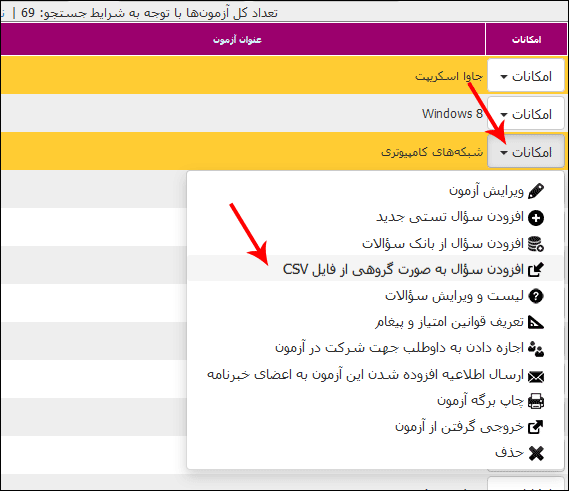
با کلیک روی آن میتوانید فایل csv که حاوی سؤالات یک آزمون است را انتخاب کنید تا در یک گام تمام آن سؤالات به آزمون مورد نظر شما اضافه شود.
روال کلی:
شما در نرم افزار اکسل، سؤالات را سطر به سطر با ترتیبی که خواهیم گفت تایپ میکنید و با پسوند csv ذخیره میکنید. تستا سؤالات را یک به یک خوانده و به آزمون اضافه میکند.
فایل سؤالات باید به چه صورت باشد؟
ابتدا فایل اکسل نمونه را از لینک زیر دانلود نمایید:
https://help.testa.cc/wp-content/uploads/important_question.xls
اگر فایل را باز کنید، کاملاً مشخص است که در هر سطر باید با توجه به سرستونها سؤالات را وارد کنید:

نکات مهم:
– هیچ تغییری در سرستونها ایجاد نکنید. حتی اگر مثلاً تمام سؤالات شما ۴ گزینهای است نباید گزینه ۵ تا ۱۰ را حذف کنید.
– در این فایل، سطر ۲ و ۳ فقط برای نمونه است. بعد از بررسی دقیق آن، میتوانید آنها را پاک کنید.
– سؤال شما میتواند تا ۱۰ گزینه داشته باشد. (اگر مثلاً تا ۴ گزینه بیشتر نیاز نداشتید، در هر سطر، زیرِ بقیه گزینهها تا گزینه ۱۰ را خالی بگذارید.)
– اگر سؤال شما یک پاسخ دارد شماره آن را به انگلیسی در ستون D بنویسید و اگر بیش از یک پاسخ دارد، شماره گزینهها را با ; از هم جدا کنید. به مثال در تصویر بالا دقت کنید.
– وارد کردن شماره سؤال در ستون A اختیاری است. (نباید عدد ۰ را حذف کنید)
چگونه از اکسل خروجی csv بگیریم؟
متأسفانه نرم افزار Microsoft Excel امکان خروجی گرفتن از فایلهای فارسی را ندارد.
آپدیت: نسخه ۲۰۱۹ آفیس امکان Save As با فرمت CSV Unicode را دارد. اگر از آفیس ۲۰۱۹ استفاده میکنید، نیازی به نرمافزار دیگری نیست.
شما میتوانید در اکسل با پسوند xls یا xlsx تایپ کنید و وقتی آماده خروجی بودید، باید با کمک Google Docs خروجی csv بگیرید و یا نرم افزار OpenOffice (که رایگان و حجم آن حدود ۱۳۰ مگابایت است) را از طریق سایت رسمی آن دانلود کنید:
http://www.openoffice.org/download/index.html
– پس از دانلود، OpenOffice Calc که معادل همان Microsoft Excel است را باز کنید و فایل سؤالات را در آن نرم افزار باز کنید.
– از منوی File گزینه Save as را انتخاب کنید.
– یک پنجره باز خواهد شد، که باید Keep current settings را انتخاب کنید.
– در پنجره بعد، مطابق تصویر زیر، Character set را Unicode UTF-8 انتخاب کنید.
– و بقیه را بدون دستکاری رها کنید و OK کنید.
همین! حالا فایل csv شما آماده است تا به خورد تستا بدهید…
توجه: نیازی نیست همه مربیانی که میخواهند سؤال طرح کنند، حتماً OpenOffice داشته باشند. آنها میتوانند در همان اکسل تایپ کنند و به صورت معمول ذخیره کنند و به یک نفر برسانند و آن شخص OpenOffice را همیشه نصب شده داشته باشد و سریعاً خروجی csv بگیرد و ادامه ماجرا…
در درج سؤالات انگلیسی به نکته زیر دقت کنید:
دقت کنید: با توجه به اینکه کاراکتر کاما (,) در فایل csv به معنی ایجاد ستون جدید است و از طرفی متون انگلیسی نیز معمولاً حاوی این کاراکتر هستند، تستا در ایمپورت کردن این نوع سؤالات به مشکل برخواهد خورد.
,
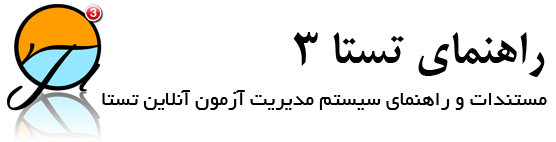
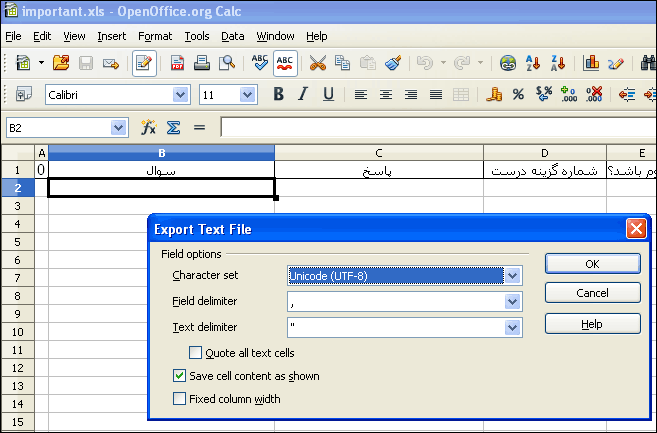
سلام.
در ارتباط با اینکه گفته شده برای ساختن فایل csv فارسی حتماً باید Openoffice نصبت کرد، خواستم بگم که میشه با Microsoft Excel هم این کار رو انجام داد.
فقط لازمه که دو نکته رعایت بشه:
۱٫ در کنترل پنل و در تنظیمات مربوط به Regional Settings، باید در تب Administrative برای قسمت Language for non-Unicode Programs گزیته Farsi (یا Persian) انتخاب بشه و کامپیوتر یک بار ریست بشه.
۲٫ بعد از اینکه تمامی سوالات در اکسل وارد شد، قبل از ذخیره نهایی، با استفاده از گزینه Find & Replace (کلید میانبر Ctr+H)، حرف “ی” رو با حرف “ی” جایگزین کرد. (در قسمت Find What حرف ی بصورت معمولی با کلید D تایپ شود و در قسمت Replace With حرف ی با کلید ترکیبی Shift+X تایپ می شود. سپس کلید Replace All زده شود.)
به این ترتیب با استفاده از گزینه Save As در قسمت “Save as type:” گزینه CSV (Comma delimited) (*.csv)a انتخاب شود و فایل ذخیره گردد.
سلام
آیا می توان سوال تشریحی هم به این طریق وارد کرد؟
سلام.
خیر
سلام و خسته نباشید
ایا می توان از این طریق سوالاتی همراه با عکس را هم وارد کرد؟مثلا با استفاده از تگ های اچ تی ام ال
اگر می شود مسیر عکس ها چگونه است؟
با تشکر
بله.
مثلاً عکسها را در پوشه uc آپلود کنید.
آدرس عکسها به این صورت میشود. صفحه زیر را ببینید:
http://jsfiddle.net/7Mr82/
با سلام
ضمن تشکر از جواب سریع سوال قبلی بنده سوالی دیگر برایم مطرح شد.
متن سوالاتی که قصد وارد کردن آنها را دارم انگلیسی بوده و در جواب برخی از سوالات از کاما استفاده شده! از آنجا که کاما به منظور رفتن به ستون بعدی است جواب ها به طور مطلوبی وارد نشدند. آیا راه حلی وجود دارد که قبل از ذخیره به فرمت csv کاما ها را با چیز دیگری جایگزین کنم که بعد از تبدیل فرمت مشکلی برایشان بیش نیاید؟
مثلا در برخی زبان ها که \ عملی خاص را انجام می دهد از \\ در جایی که می خواهند \ دیگر نقش عملگر را نداشته باشد استفاده می کنند.
اگر تعداد سوالات کم بود به صورت دستی درست می کردم. ولی چون تعداد سوالات زیاد است تقریبا این کار برایم غیرممکن است.
ممنون از توجه شما
با سلام.

قبل از خروجی گرفتن از سؤالات، کلیدهای Ctrl+H را بزنید و علامت کاما (‘) را با این عبارت جایگزین کنید:
گویا فرمت CSV به شکل های گوناگونی وجود دارد. MS-Dos و Mac و Comma Delimited. در open office هم text وجود دارد. آیا تفاوتی بین اینا هست؟ از کدام یک استفاده شود بهتر است؟
ظاهراً فرق اینها در جداکنندههاست. شما باید Comma Delimited را انتخاب کنید.
باسلام.
تفاوت امتیاز سوال و امتیاز گزینه چیست؟
با سلام.
امتیاز سؤال در آزمونهای استاندارد معنی دارد و در صورتی به کاربر داده میشود که کاربر پاسخ صحیح بدهد.
امتیاز گزینه در آزمونهای روانشناسی معنی دارد و به هر حال، کاربر هر گزینهای را که انتخاب کند، بدون توجه به پاسخ صحیح یا غلط (که در این آزمونها در نظر گرفته نمیشود) آن امتیاز به کاربر داده میشود.